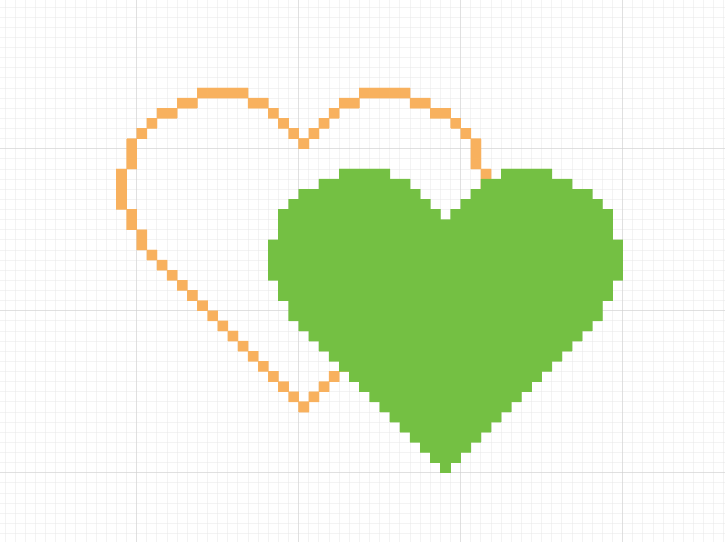
일러스트 그리드 세팅하기
1. View → Show Grid 와 Snap to Grid(그리드에 스냅기능 켜기)를 체크합니다.
*그리드 켜기 단축키(Ctrl + ')
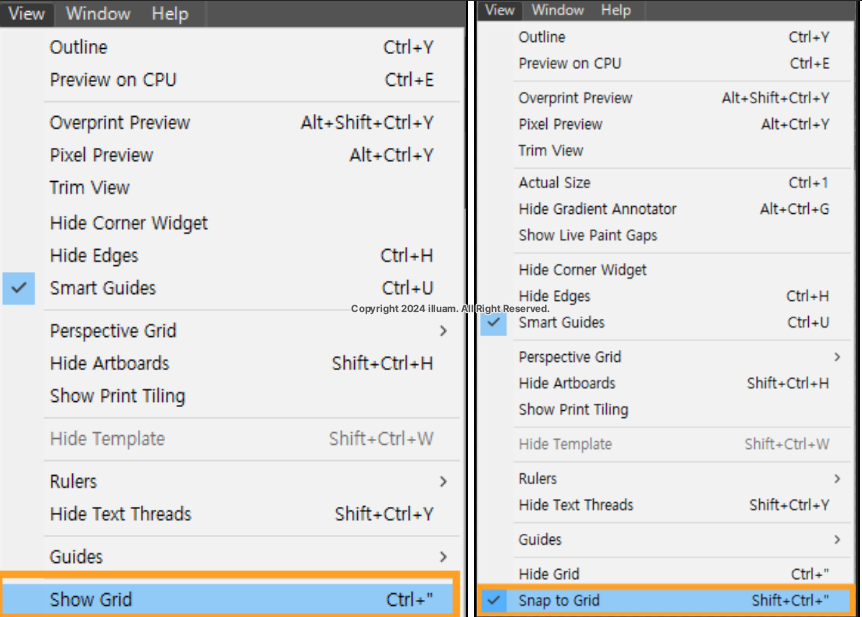
2. Edit → Preference → Guides & Grid를 클릭합니다.
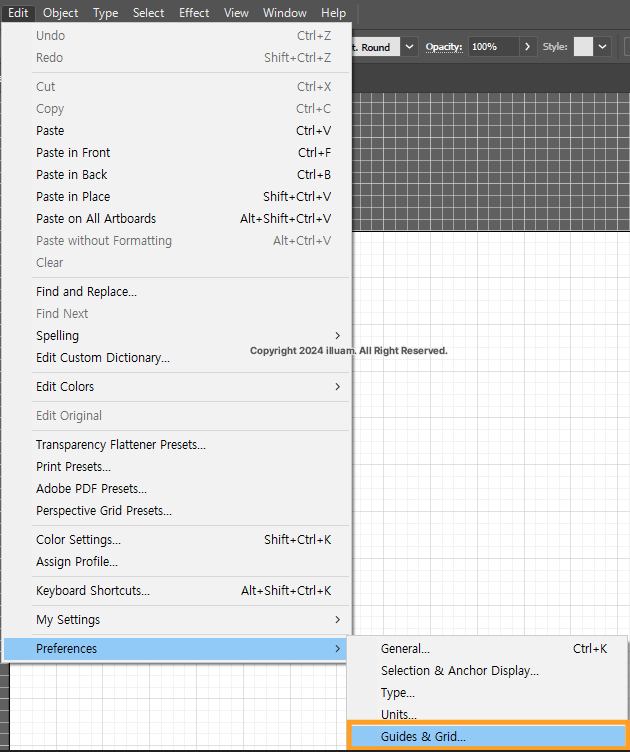
3. Subdivisions를 16으로 변경합니다.
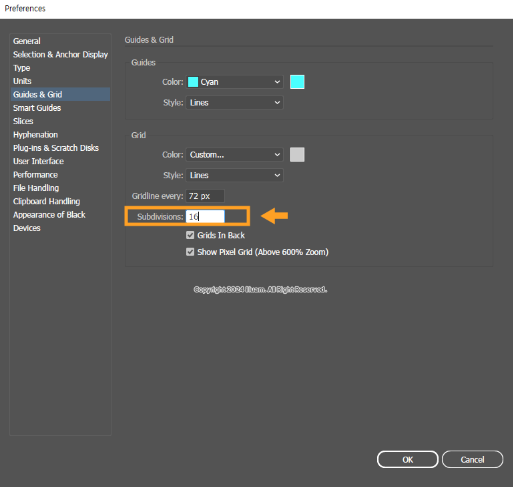
4. 선색은 사선아이콘을 눌러서 없애고 면 색상면 지정합니다.
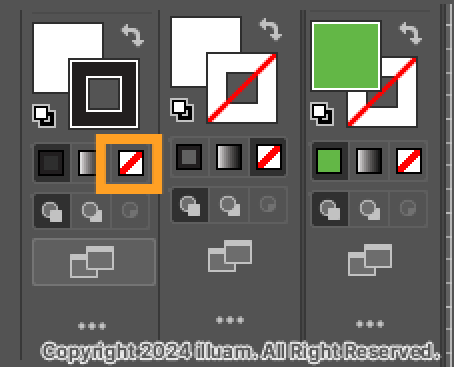
5. 화면을 확대해 그리드 스냅에 맞게 절반 모양을 그린 후 RMB(마우스 우클릭)을 눌러 Transform → Reflect → Copy를 눌러 나머지 절반 부분을 복사합니다.
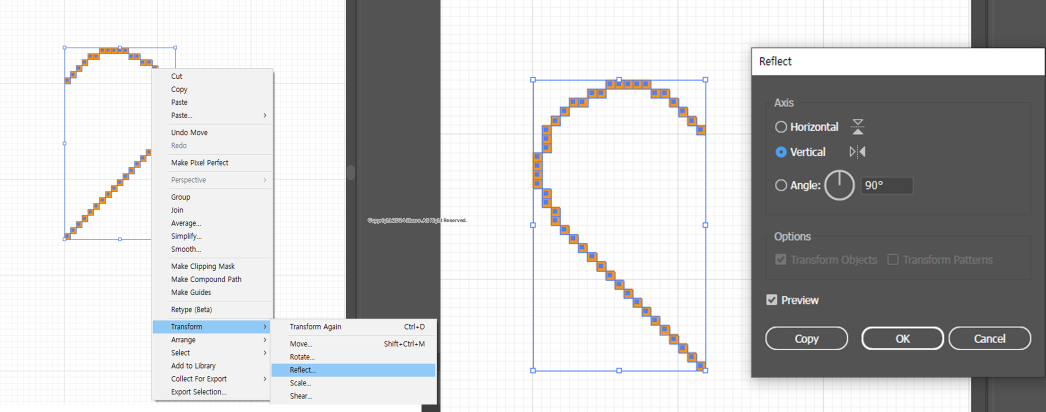
6. 복사한 부분의 위치를 잡아줍니다.
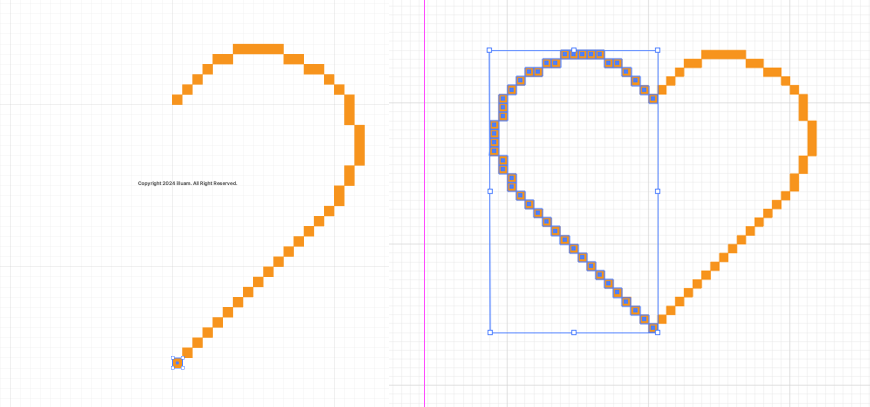
7. 작업한 모양을 전체 선택한 후 사이드 메뉴바에서 Shape Builder를 클릭하고 선택한 모양 중앙을 선택하면 안쪽면이 채워집니다.
**모양에 빈 곳이 있을 때는 안쪽면이 안 채워질 수 있습니다.
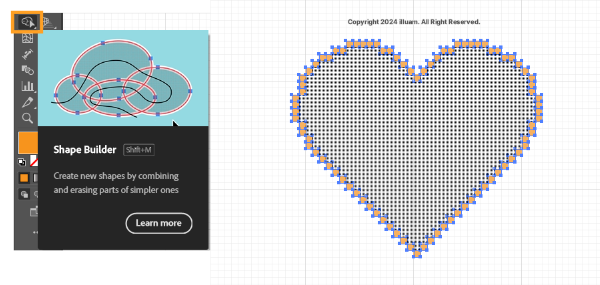
8. 안쪽 면을 선택한 후 색을 바꿉니다.
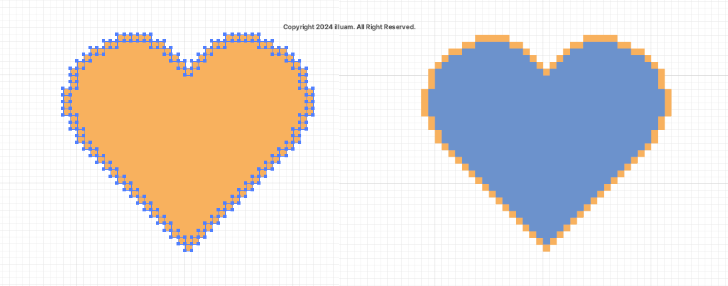
이 블로그 내 같이 보면 좋은 글
[etc/Program] - [Aseprite]Steam에서 다운로드 받기(+Steam 계정 만들기)
[2D Program/Illustrator] - [Illustrator] 자주 사용하는 기능(+단축키)
[Aseprite]Steam에서 다운로드 받기(+Steam 계정 만들기)
Aseprite 에이스프라이트픽셀아트 드로잉 및 애니메이션을 위해 주로 설계된 소스 사용 이미지 표집기를 말합니다.-출처 : 위키백과- Steam 계정 만들기1. 검색창에 Steam을 검색합니다. 2. Steam 계
illuam.tistory.com
'2D Program > Illustrator' 카테고리의 다른 글
| [Illustrator] 클리핑마스크 안될 때 (1) | 2024.09.28 |
|---|---|
| [Illustrator]아이패드 기본 UI 알아보기 1 (0) | 2024.09.22 |
| [Illustrator] 자주 사용하는 기능(+단축키) (2) | 2024.09.03 |
| [Illustrator] 개인 워크스페이스 만들기 (2) | 2024.09.02 |
| [Illustrator]일러스트 이미지 포함시키기_Embed (0) | 2024.01.14 |
